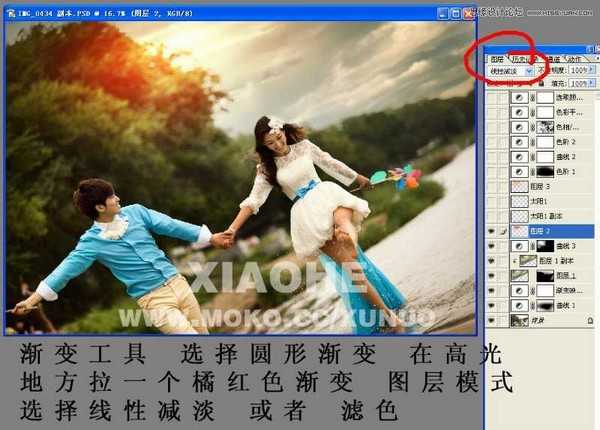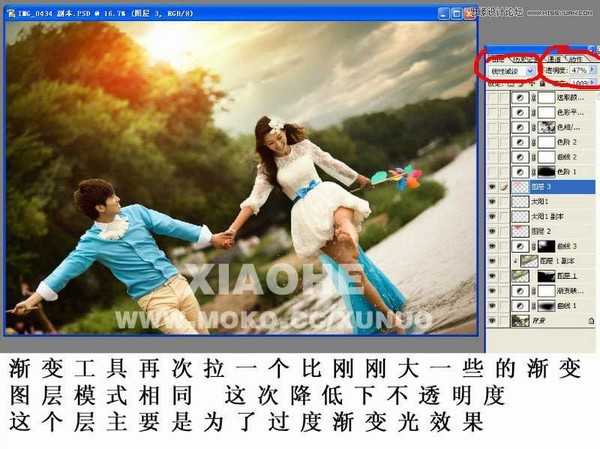茶园资源网 Design By www.iooam.com
本教程是向的朋友介绍Photoshop给外景婚纱样片添加唯美的黄昏逆光效果教程,教程调出来的方法真的很漂亮,夕阳的色彩配上恩爱的情侣,完成最美的意境效果,推荐到,喜欢的朋友可以跟着教程一起来学习吧!
效果图:
原图:
1、用曲线压暗四周。
2、建一个渐变映射层,增加画面的明暗对比,图层模式用:亮度。
3、用曲线把准备放太阳冲光的地方提亮,营造出高光效果。
4、用渐变工具,选择圆形渐变,在高光的地方拉一个橘红色渐变,图层模式:线性减淡或滤色也可以。
5、还是渐变工具再拉一个比刚刚大一些的渐变,图层模式相同,这次降低下不透明度,这个层主要是为了过渡渐变光效果。
6、用色阶把四周压暗,这次比第一个压暗要重一些,定型四周调。
7、整体用曲线稍稍提亮,稍加点对比,这步主要看片子而定。
8、选取暗部区域,用色相饱和度降一点饱和度,使暗部色彩统一一些,也不会那么鲜艳,营造整体效果。
9、用色阶再整体加一下对比,刚才曲线整体提亮可能会变色或不到位,这个再调整一下。
10、用色彩平衡中间调加一些黄和红,营造夕阳光色彩。
最后一步,可选颜色的黑色调节一些,使图中的黑色部分不会死黑稍稍偏绿色。
完成最终效果
教程结束,以上就是Photoshop给外景婚纱样片添加唯美的黄昏逆光效果方法,希望对大家有所帮助!
茶园资源网 Design By www.iooam.com
广告合作:本站广告合作请联系QQ:858582 申请时备注:广告合作(否则不回)
免责声明:本站资源来自互联网收集,仅供用于学习和交流,请遵循相关法律法规,本站一切资源不代表本站立场,如有侵权、后门、不妥请联系本站删除!
免责声明:本站资源来自互联网收集,仅供用于学习和交流,请遵循相关法律法规,本站一切资源不代表本站立场,如有侵权、后门、不妥请联系本站删除!
茶园资源网 Design By www.iooam.com
暂无评论...
更新日志
2024年11月20日
2024年11月20日
- 群星《2024好听新歌38》AI调整音效【WAV分轨】
- 台湾荷东《周末狂热1》[WAV+CUE][1.1G]
- 群星《Hi.Fi.怀旧金曲.Vol.1》[低速原抓WAV+分轨][996M]
- 汪峰 白金超精选《生来彷徨2CD》[WAV+CUE][1.5G]
- 孙露《寂寞撩人》限量1:1母盘直刻低速原抓[WAV+CUE]
- 20世纪伟大的钢琴家《盖扎·安达》2CD[WAV分轨]
- 龚玥《微风拂面HQCD》[低速原抓WAV+CUE]
- 群星《新说唱2024 第12期 (上)》[320K/MP3][117.13MB]
- 群星《新说唱2024 第12期 (上)》[FLAC/分轨][626.34MB]
- 彦希《Golden Blue》[320K/MP3][111.78MB]
- 中岛美雪《美雪集原曲流行极品》[正版原抓WAV+CUE]
- 【古典音乐】《最优美的格里格音乐作品》2CD[FLAC+CUE/整轨]
- 中央乐团《春芽(63首世界名曲联奏)》APE
- 彦希《Golden Blue》[FLAC/分轨][587.25MB]
- 群星《我们的歌第六季 第1期》[320K/MP3][90.72MB]